Webの仕事で、記事につける画像を用意する際には、リサイズ(画像を適切な大きさに変えておく)しなければなりません。
リサイズするには、たとえばWindowsの「ペイント」を使ってサイズ変更をするという方法もあるんですが、
「リサイズ超簡単!Pro」を使ったほうが、断然効率が良いです。
リサイズ甲簡単!Proとは、リサイズが一括でできちゃうフリーソフトです
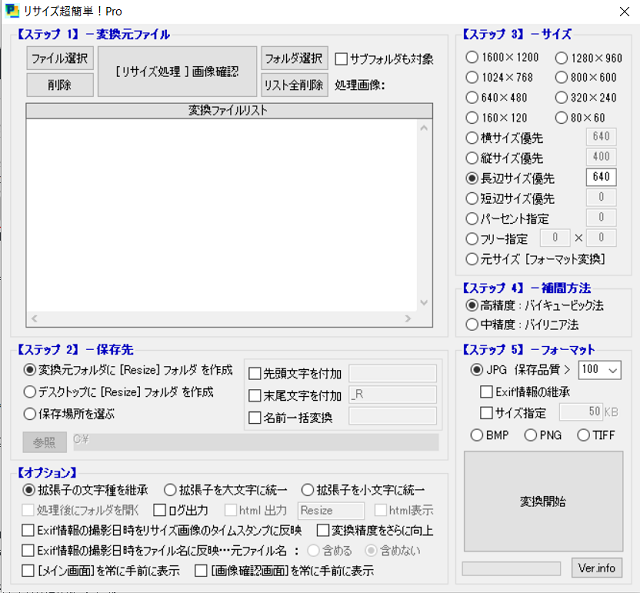
リサイズ超簡単!Proという名前の通り、画像のリサイズをするためのソフトです。
こんな特徴があります。
- 複数の画像を一括でリサイズできる
- サイズを自由に指定できる
- Exif情報を削除できる
- ファイルサイズが指定できる
複数の画像を一括でリサイズできる
1つの記事に対して10枚ぐらい画像を付けることもあります。
1つひとつ処理するのは時間がかかりすぎて面倒くさいですよね。
リサイズ超簡単!Proなら、リサイズしたい画像をがーっとまとめて選択してドラッグで指定できるので楽。
サイズを自由に指定できる
リサイズするサイズは自由に指定できます。 わたしはだいたい「長辺サイズ」で指定しています。
案件によって指定されるサイズは違いますし、「横700以内で」というようなこともあれば、「728で」みたいな指示もあります。
Exif情報を削除できる
Exif情報とは、その画像がどのような状態・どのような条件で撮影されたか、を表す情報のことです。
その中には、「位置情報」も入っています。つまり、その画像をどこで撮影したか、が分かるのです。
自宅で撮影した画像のExif情報があれば、自宅を特定されてしまう、ということですね。
iPhoneで撮影する画像ならiPhone側でカメラの位置情報サービスをオフにしておけば大丈夫です。
でも、Exif情報の入った画像でも、リサイズ超簡単!Proで削除できるんです。
というか、「Exif情報の継承」 にチェックを入れなければ継承されません。
ファイルサイズが指定できる
サイズというのは画像の大きさだけではありません。
データの大きさもありますよね。
「○メガバイト」とか「○キロバイト」とかの。
データ量の大きな画像を使うとサイトの表示が遅くなってしまうこともあるので、画質を下げない程度に小さくします。
ファイルサイズ圧縮用のソフトはいろいろありますが、リサイズ超簡単!Proでもできます。
(と言いつつ、わたしは圧縮にはJPEGminiを使っていますが・・・)
一括でリサイズ&圧縮ができるのは魅力!
画像に関しては、明るさや色合いなどを調整するレタッチ、必要に応じてトリミングをしたりモザイクを入れるなどの作業をしたあと、最後にリサイズと圧縮をしています。
レタッチなどと違い、リサイズと圧縮は複数枚を一気にできるので、リサイズ超簡単!Proを使うのがいいと思います。
Webライターでも画像のリサイズや圧縮までできるほうがいいので、ぜひ参考にしてみてください。
